设计指南
通话套件人机交互界面工具包设计指南
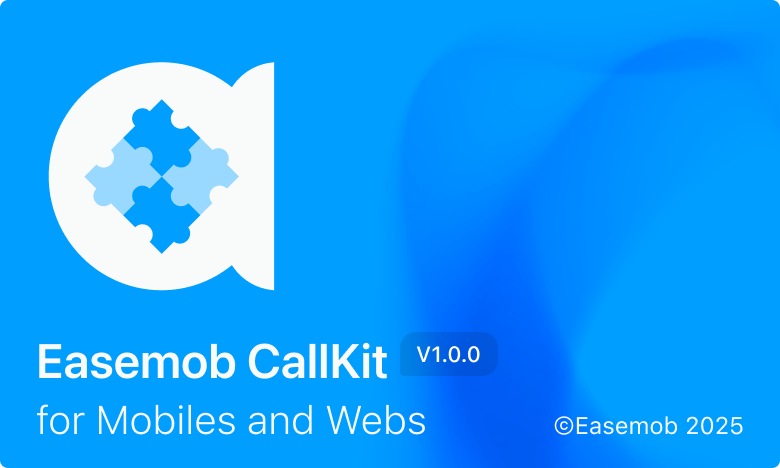
环信通话套件人机交互界面工具包基于环信移动端单/群聊人机交互界面工具包进行设计,设计原则、全局样式、小控件样式均复用自环信单/群聊人机交互界面工具包,详见 单/群聊人机交互界面工具包。
总设计原则
- 功能与行为上确保通用、普遍、一般。
- 风格上易于自定义。
全局样式
UIKit 色彩规范
颜色配置说明
颜色类
一般颜色类(Color Class)分为八类:
- 主题色(Theme Color):Primary、 Secondary、Error 三类;
- 渐变主题色(Primary Gradient)一类(含 8 种);
- 透明色(Alpha Color):On Light、On Dark 两类;
- 中性色(Neutral Colors):Neutral、Neutral Special 两类;
颜色模式
颜色模式(Hsla Model)为比较直观的 hsla 模式:
- 整个模型是一个圆柱体,圆柱体底面周长划分为 360°,对应不同的色相(Hue);
- 圆柱体的半径为饱和度(Saturation),圆心为 0(最灰),半径值为 100(最艳);
- 圆柱体的高为亮度(Lightness),起始点为 0(纯黑色),中心点是 50(标准色,),结束点为 100(纯白色)。
模型概览
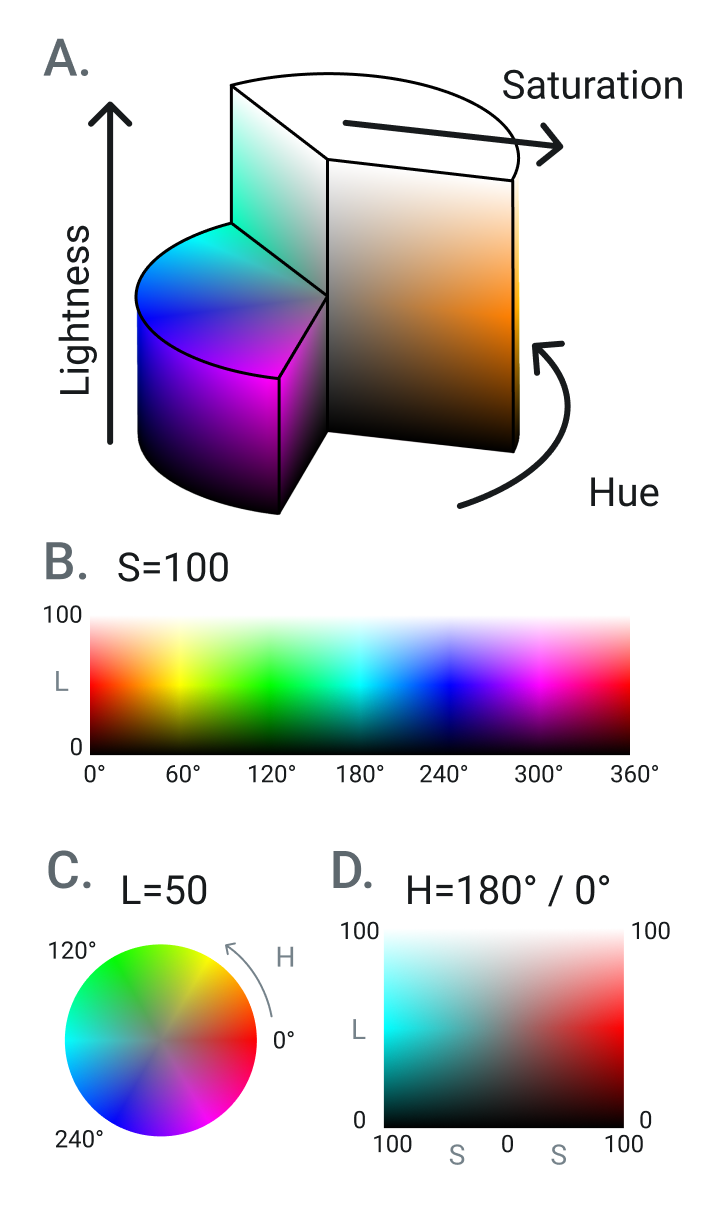
三种主题色的色彩规范
用户可配项
用户可设定颜色类的可配项 Hue(0-360)为任意数值,修改后每类颜色的色相会发生变化,以贴合用户场景所需要的主题颜色(Theme Color)。 Hue 值(0-360)与色相的对应关系大致如以下图示所例:
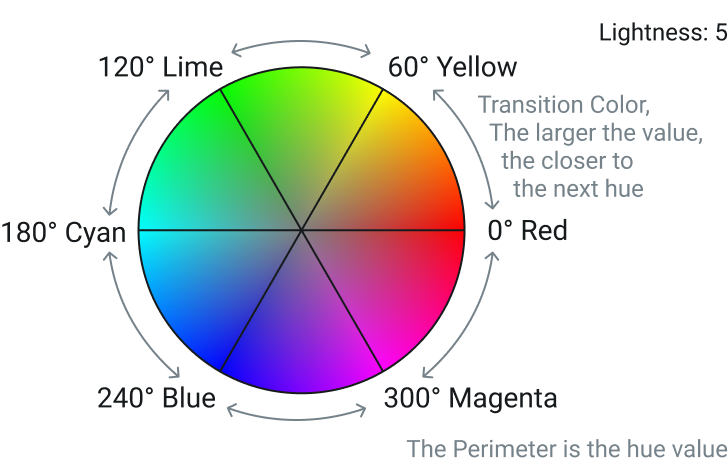
用户可依据自身产品的品牌色指定色相数值(Hue),从而确认主题色 Primary(主要用于 UI 组件中关键操作与重要文本展示,如推荐的 action、高亮显示的文本等),以及用于积极提示的 Secondary,和表示警示提示的 Error。

饱和度
饱和度(Saturation)不开放给用户设置,三种主题色 Primary、 Secondary、Error 默认饱和度为 100%,Neutral 默认为 8%,Neutral Special 默认为 36%
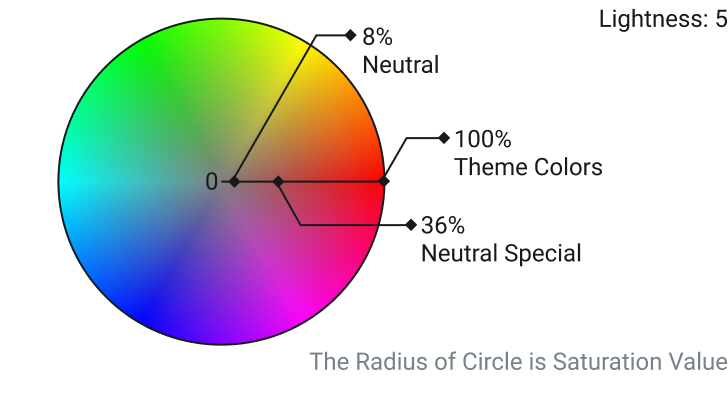
亮度级别
亮度(Lightness)百分比用户不可随意设置,每个颜色类提供:0(0%) / 1(10%) / 2(20%) / 3(30%) / 4(40%) / 5(50%) / 6(60%) / 7(70%) / 8(80%) / 9(90%) / 95(95%) / 98(98%) / 100(100%)十三个级别供用户可选;
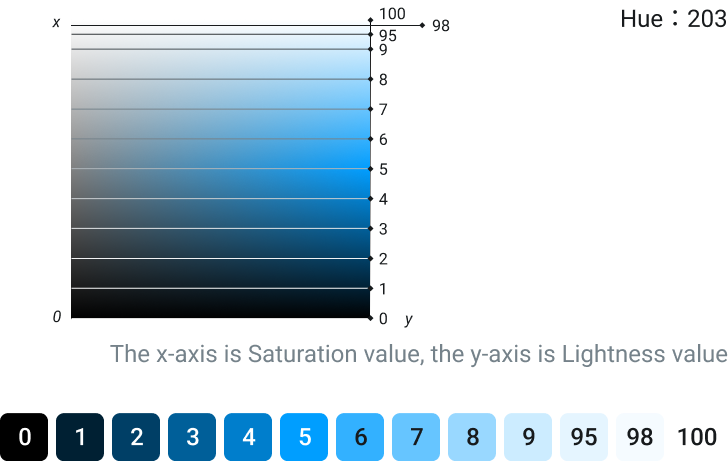
示例
如指定主题色 Primary 色相(Hue)为 203,成功色 Secondary 色相(Hue)为 155,警示色 Error 色相(Hue)为 350,则会生成如下 39 种主题色可供用户在指定 UI 件块(View)颜色时使用:
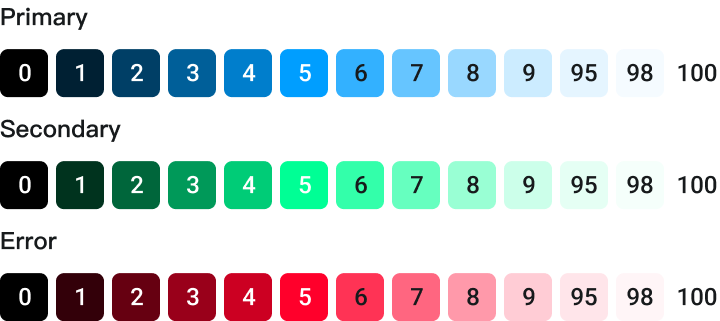
其中,主题色 Primary 的 L5 为亮色模式下的基色(Key Color),L6 为暗色模式下的基色(Key Color)。所有的颜色体系都是依照基色生成。
渐变主题色规范
渐变主题色(Primary Gradient)是由 Primary 色派生出的渐变色,为线性渐变(Linear Gradient),渐变方向依图示坐标系分为 8 类:

渐变色的起始色
渐变色中 Start Color 规则和 Primary 类的色值保持一致;

渐变色的结束色
End Color 用户可配置色相(Hue),亮度以 0(20%) / 1(30%) / 2(40%) / 3(50%) / 4(60%) / 5(70%) / 6(75%) / 7(80%) / 8(85%) / 9(90%) / 95(95%) / 98(98%) / 100(100%)(对应 Primary 的 13 级亮度梯度值)为固定梯度值
以下以 Hue:233 为例,按照 End Color 颜色公式依旧得到 13 级颜色:

起始色和结束色结合,得到相应的渐变结果

渐变主题色可配项
用户仅可配置渐变色中 End Color 的色相(Hue)以达成与用户业务场景符合的渐变颜色效果;
示例
用户设置 End Color Hue = 233,选择渐变方向为“↓”,则可得到如下效果:

如使用渐变主题色,那么它将替代掉所有应用于背景色的 Primary 色

但一般不替代 UI 件块的前景色,因为没有什么意义,且有干扰文字阅读的可能性

透明色(Alpha)的规范
在本案内带有透明度的组件仅有模态背景色、轻提示背景色,应用范围有限,单独定义两个特殊的颜色类用于以上四种组件:Alpha onlight(hsl0, 0%, 0%) 和 Alpha ondark(hsl0, 0%, 100%),Alpha 值被指定为 0(0.0) / 1(0.1) / 2(0.2) / 3(0.3) / 4(0.4) / 5(0.5) / 6(0.6) / 7(0.7) / 8(0.8) / 9(0.9) / 95(0.95) / 98(0.98) / 100(1.0) 十三个梯度值,共 26 种颜色用例,以调整组件的背景色透明度。

Alpha onlight 和 Alpha ondark 均为默认值,无任何可配置项。
中性色
中性色
中性色(Neutral)仅有一个可配项:色相(Hue),饱和度(Saturation)固定值为 8,亮度级别(Lightness level)也和主题色相同,分为 0(0%) / 1(10%) / 2(20%) / 3(30%) / 4(40%) / 5(50%) / 6(60%) / 7(70%) / 8(80%) / 9(90%) / 95(95%) / 98(98%) / 100(100%)十三个级别供用户可选;
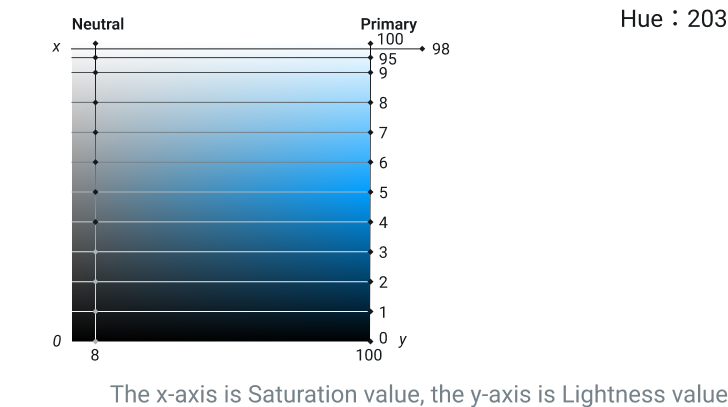
Neutral 和 Primary 的默认 Hue 值(色相)相同,也建议用户设置和主题色相同的 Hue 值已达成主题颜色和无彩色系的配套。但这仅仅是建议;
示例
如指定主题色 Primary 色相(Hue)为 203,饱和度(Saturation)固定值为 100%,中性色(Neutral)则也指定色相(Hue)为 203,饱和度(Saturation)固定值为 8%,则得到以下色列可供用户选择使用:

其中,L98 为亮色模式下背景色的主色,L1 为亮色模式下前景色的主色;L1 为暗色模式下背景色的主色,L98 为暗色模式下前景色的主色。
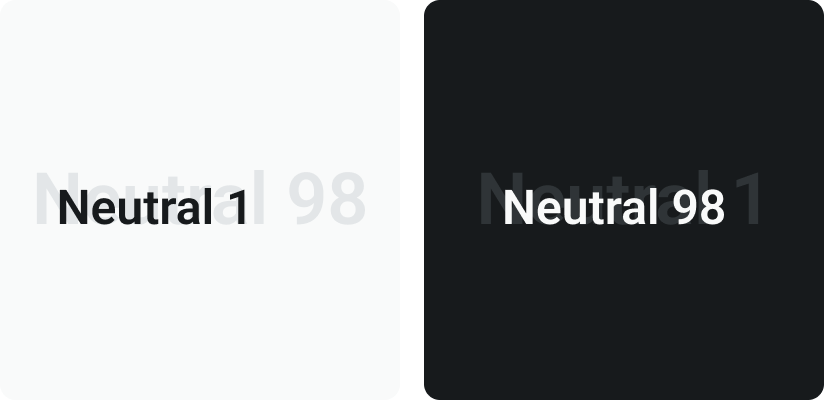
特殊中性色
特殊中性色 Neutral Special 主要用于级别低于 Primary 和 Secondary 的强调信息,如当前页面状态、消息发送者的昵称等。 Neutral Special 和 Primary 的默认 Hue 值(色相)类似,为近似色,也建议用户设置和主题色近似的 Hue 值已达成主题色和无彩色系的配套。但这仅仅是建议;
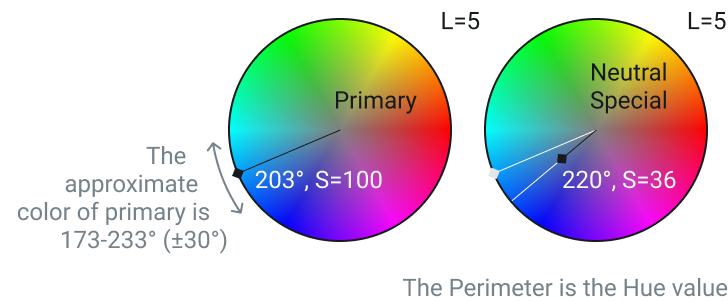
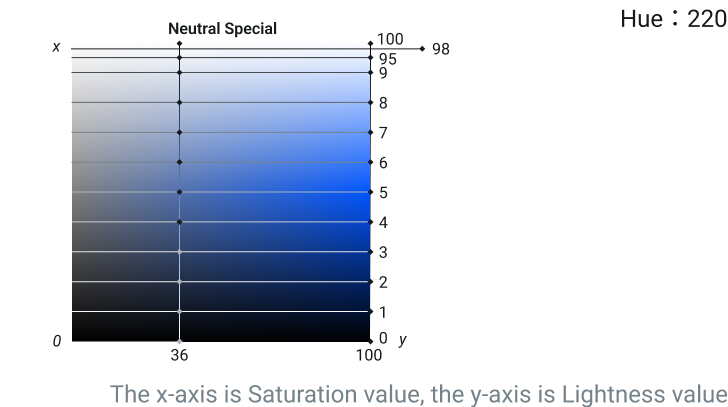
示例
如指定主题色 Primary 色相(Hue)为 203,特殊中性色(Neutral)通过相似色原理(正负 30 度内)指定色相(Hue)为 220,饱和度(Saturation)固定值为 36%,则得到以下色列可供用户选择使用:

主题
本期主题分为 1 种,依据场景仅保留黑暗(Dark)色彩模式。
(主题样式图片展示)
图标
图标模板
图标(Icon)参照 Material Icon Font 的模板 ,以 24 为基本栅格,须在安全区域(20x20 的中心区域)内绘制,基本描边控制为 1.5 栅格。

图标命名
为防止将图标语意固定,icon 命名需要尽力避免定义操作行为,而是以“看见什么就是什么“进行命名,方便相同图标在不同操作行为下的复用,例如:
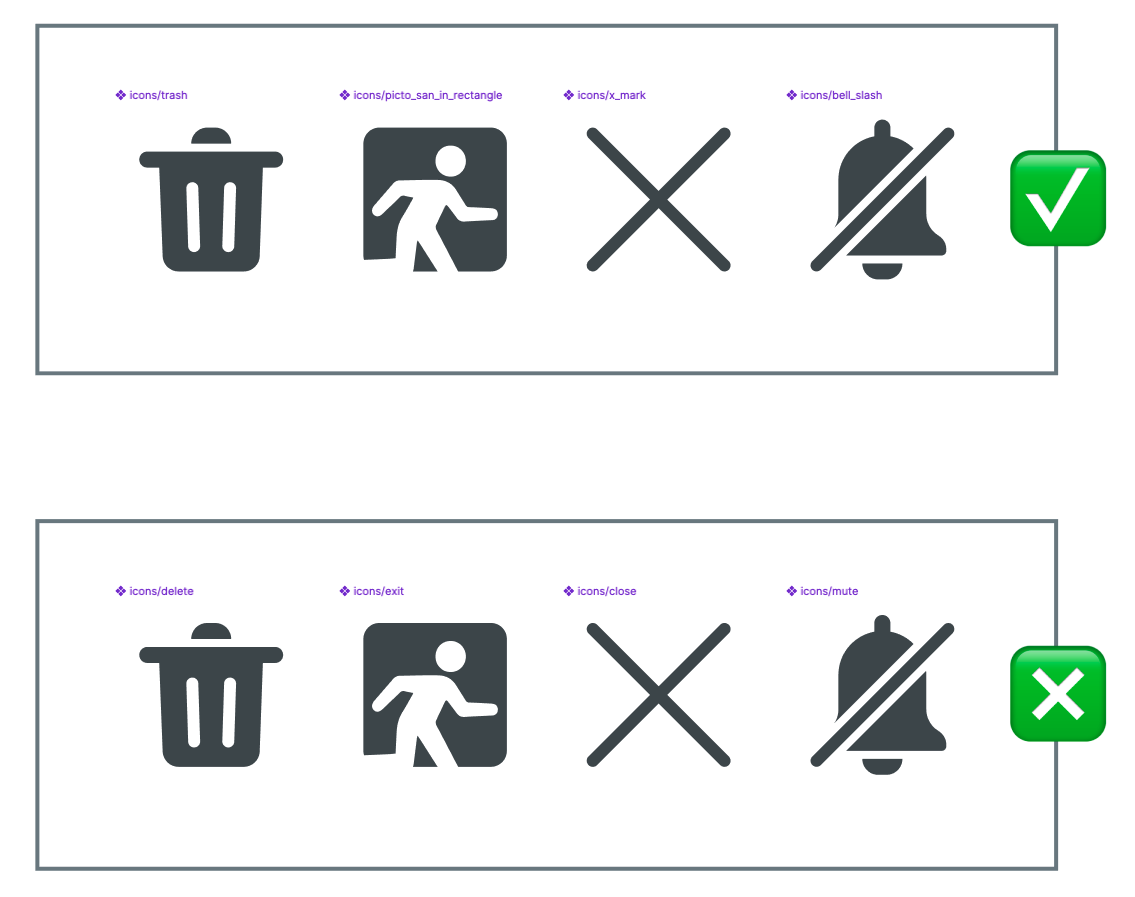
字体
字族(Font Family)
iOS 字族
默认 SF Pro 为基本西文(拉丁字母、希腊字母、西里尔字母等)字体(Typography); 默认 SF Arabic、SF Hebrew 等为基本右向左(Dextral-sinistral)文字字体; 默认苹方(PingFang SC、TC、HK)为中文(简体中文、繁体中文、香港繁体中文)字体;
Android 字族
默认 Roboto 为基本西文(拉丁字母、希腊字母、西里尔字母等)字体; 默认 Noto Sans Arabic、Noto Sans Hebrew 等为基本右向左(Dextral-sinistral)文字字体; 默认思源黑体(Noto Sans SC、TC、HK)为中文(简体中文、繁体中文、香港繁体中文)字体;
Web 字族
默认 Roboto 为基本西文(拉丁字母、希腊字母、西里尔字母等)字体; 默认 Noto Sans Arabic、Noto Sans Hebrew 等为基本右向左(Dextral-sinistral)文字字体; 默认思源黑体(Noto Sans SC、TC、HK)为中文(简体中文、繁体中文、香港繁体中文)字体;
字号
最小字号
移动端最小字号(Font Size)为:11;web 端最小字号为:12
字号规则
除移动端最小字号外,字号以 2 为梯度递增: 11,12,14,16,18,20
字重
字重(Font Weight)分为标准(Regular, 400)、中等(Medium,510)、加粗(semibold,590)三种; 在一些跨平台框架中,如遇不支持设置非百位整数字重,则取近似值百位整数; 如字族没有 semibold,则以 bold 替换。
行高
行高(Line height)依照以下固定值(字号/行高): 11/14,12/16,14/20,16/22,18/26,20/28。
字体角色
字体角色(Font Role)分为 3 类: 大标题 Headline、标题 Title、标签 Label、正文 Body 需要注意的是,这些角色只是推荐的角色指示,并不具有完全的指定性,具体使用什么角色的字体需依照所使用的组件的实际情况(组件内信息的层级重要性,越重要的越大越重)而使用。
字体 Token
依照依照 4.1-4.5 规则,设定以下西文字体排版 token:
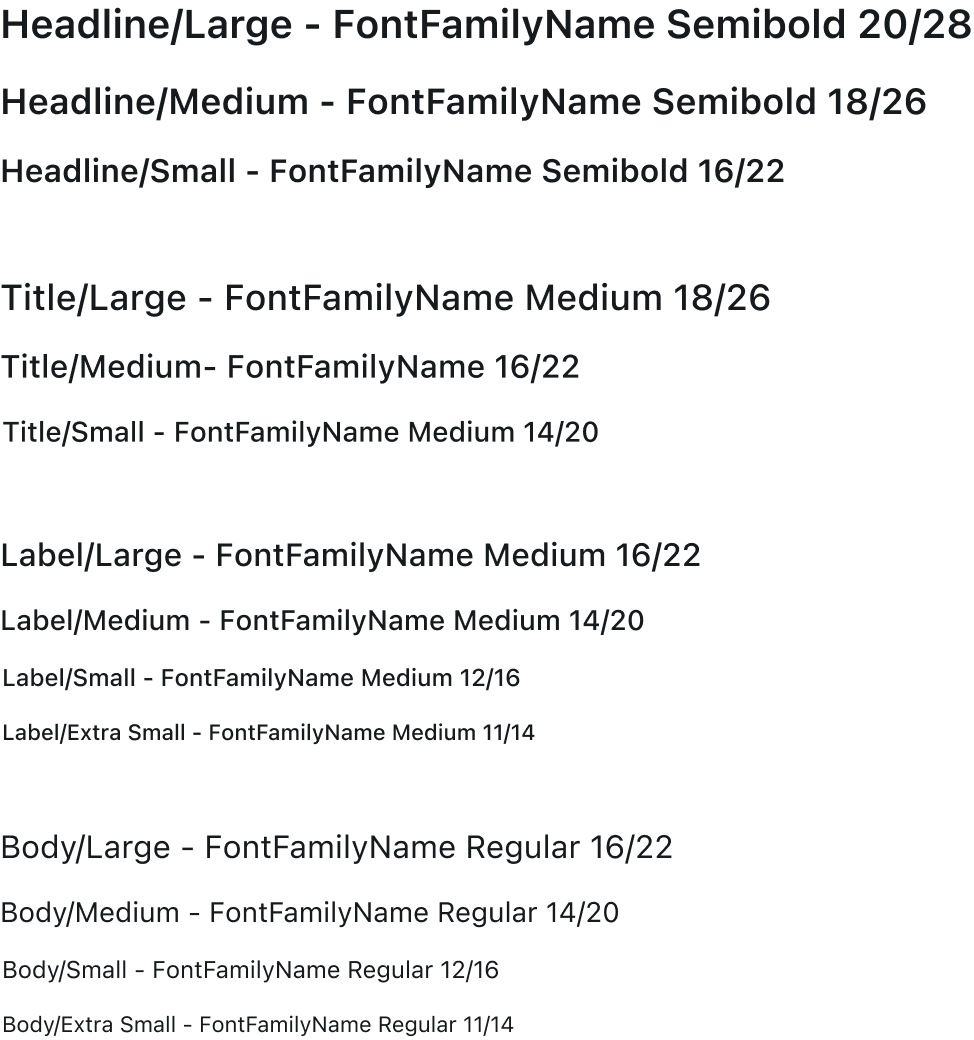
简体中文字体 token 示意:

效果
所应用的效果(Effects)主要分为两种:背景模糊(Background Blur)和阴影(Shadow)。
背景模糊
背景模糊(Background Blur)主要应用于组件背景色使用 Alpha color 时,如组件背景色的透明度会造成组件前后层级干扰的话,则推荐使用背景模糊解决, 也应用于模态显示的弹出层的背景虚化;
背景模糊的模糊半径值默认为 20
/* bg_blur_modal */ backdrop-filter: blur(20);
阴影
阴影(Shadow)应用于弹窗(Alert)、浮层(pop)、抽屉(Drawer)等,为区分层级,凸显聚焦的组件。
阴影型号
阴影分为小(small)、中(medium)、大(Large)三种型号(Size),应用于不同尺寸的组件中,总体原则为:越小的组件越推荐使用小的阴影、反之越大的组件推荐使用大的阴影;圆角越小的组件越推荐使用小的阴影、反之亦然。
阴影 token
为保证阴影效果自然柔和,每个阴影都有两层不同偏移、不同模糊度、不同透明度的值。同时针对亮色/暗色模式有两套不同颜色的阴影。
Shadow on Light:
/* shadow/onlight/large */
box-shadow: x0 y24 blur36 color(Neutral3) Alpha0.15, x8 y0 blur24 color(Neutral1) Alpha0.1
/* shadow/onlight/medium */
box-shadow: x0 y4 blur4 color(Neutral3) Alpha0.15, x2 y0 blur8 color(Neutral1) Alpha0.1
/* shadow/onlight/small */
box-shadow: x0 y1 blur3 color(Neutral3) Alpha0.15, x1 y0 blur2 color(Neutral1) Alpha0.1
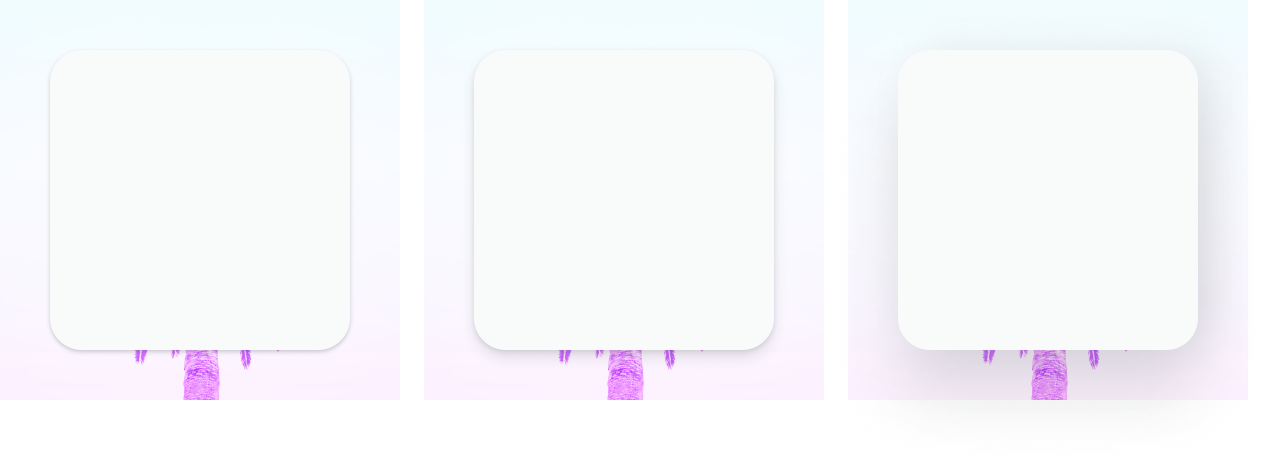
Shadow on Dark:
/* shadow/onlight/large */
box-shadow: x0 y24 blur36 color(Neutral4) Alpha0.15, x8 y0 blur24 color(Neutral1) Alpha0.1
/* shadow/onlight/medium */
box-shadow: x0 y4 blur4 color(Neutral4) Alpha0.15, x2 y0 blur8 color(Neutral1) Alpha0.1
/* shadow/onlight/small */
box-shadow: x0 y1 blur3 color(Neutral4) Alpha0.15, x1 y0 blur2 color(Neutral1) Alpha0.1
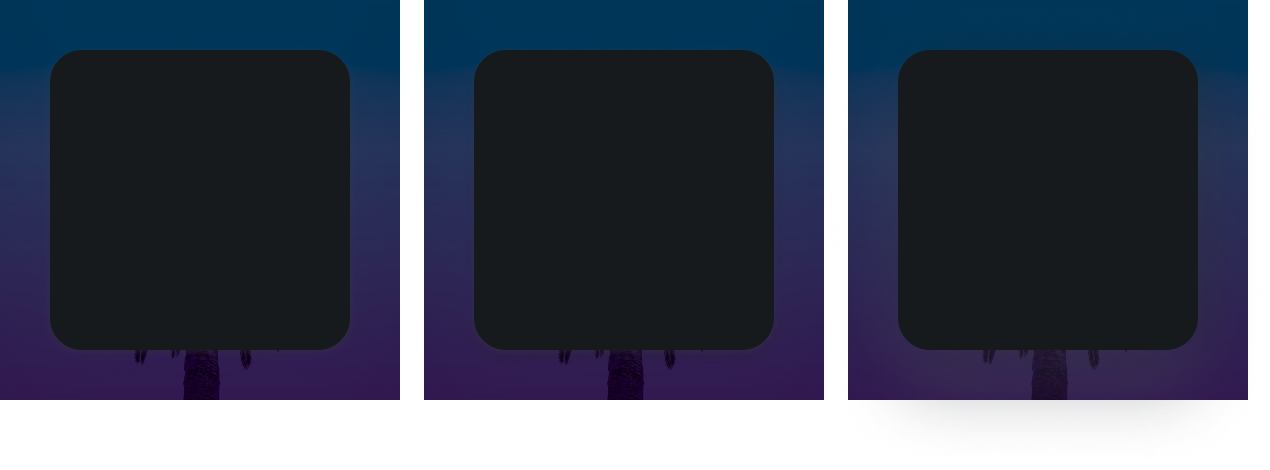
圆角
一般圆角
一般圆角(Radius)分为 None(r=0)、Extra Small(r=4)、Small(r=8)、Medium(r=12)、Large(r=16)、Extra Large(r=½ Height)六个枚举值, 一般情况下组件的四个圆角为同一值

Extra Small(r=4)
通常适用于如下组件:
- Button(Small Radius)
- Input(Small Radius)
- Float(Small Radius)
- Message Bubble(Small Radius)
- Avatar(Small Radius)
- Popover
- Global Broadcast(Small Radius)
Small(r=8)
通常适用于如下组件:
- Alert(Small Radius)
- Drawer(Small Radius)
Medium(r=12)
通常适用于如下组件 本案暂不涉及
Large(r=16)
通常适用于如下组件:
- Input Area(Large Radius)
- Alert(Large Radius)
- Drawer(Large Radius)
- Float(Large Radius)
Extra Large(r=½ Height)
通常适用于如下组件: Input Area(Large Radius) Alert(Large Radius) Drawer(Large Radius) Message Bubble(Large Radius)
特殊圆角
特殊圆角应用于有背景色的 IM 聊天消息组件: Message Bubble(Large Radius)
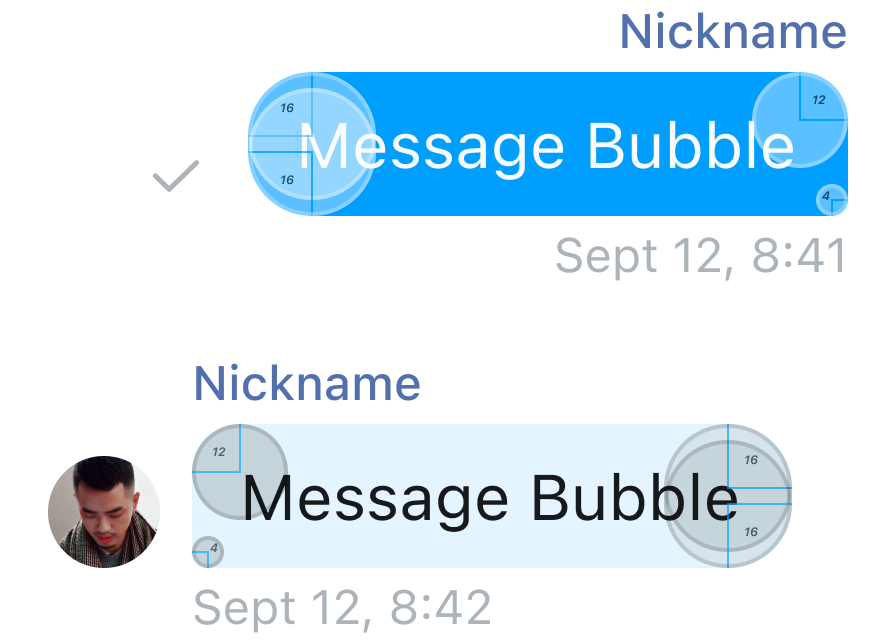
小控件
小控件(Widgets)为最基础的视觉交互模块。
按钮
按钮组件(Button)在通话界面开发工具包中仅包含图标按钮一种,分为大、中、小三种尺寸、支持前景色、背景色配置。支持点击操作。
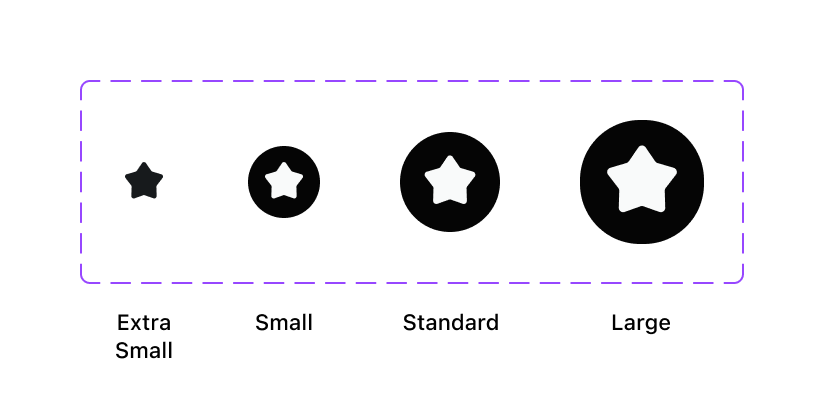
头像
本项目中的头像(Avatar)组件,复用环信单/群聊人机交互界面工具包的相关组件。依据当前视图需要,显示对应的头像值。
文本
本项目中的文本(Text),分为三种样式:标题(Title)、小标题(Subtitle)、标签(Label)三类。
标题
标题(Title)用于显示当前控件或视图中,最重要的文本信息,对应的字体排版 token 为:Title/Large

小标题
小标题(Subtitle)用于显示当前控件或视图中,次重要的文本信息,对应的字体排版 token 为:Title/Small

标签
标签(Label)用于显示当前控件或视图中,需解释说明的文本,对应的字体排版 token 为:Label/Small(web端)、Label/Extra Small(mobile端)。
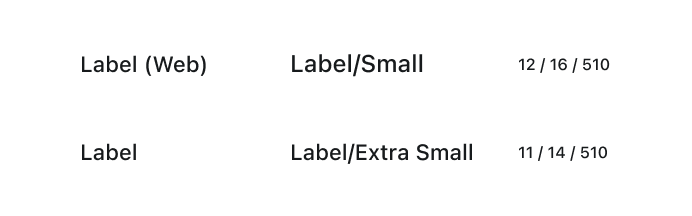
操作项
操作项(Action Item)为控制当前视图功能的主要操作项,如:接听、挂断、麦克风和摄像头的开关等等。支持点击操作 大小(Size)上分为大(Large)、标准(Standard)、小(Small)三种尺寸,状态(Status)上分为普通(Normal)、点按(Pressed)、禁用(Disabled)三种状态,样式上分为开、关两种样式。底部说明文字支持显示/隐藏。
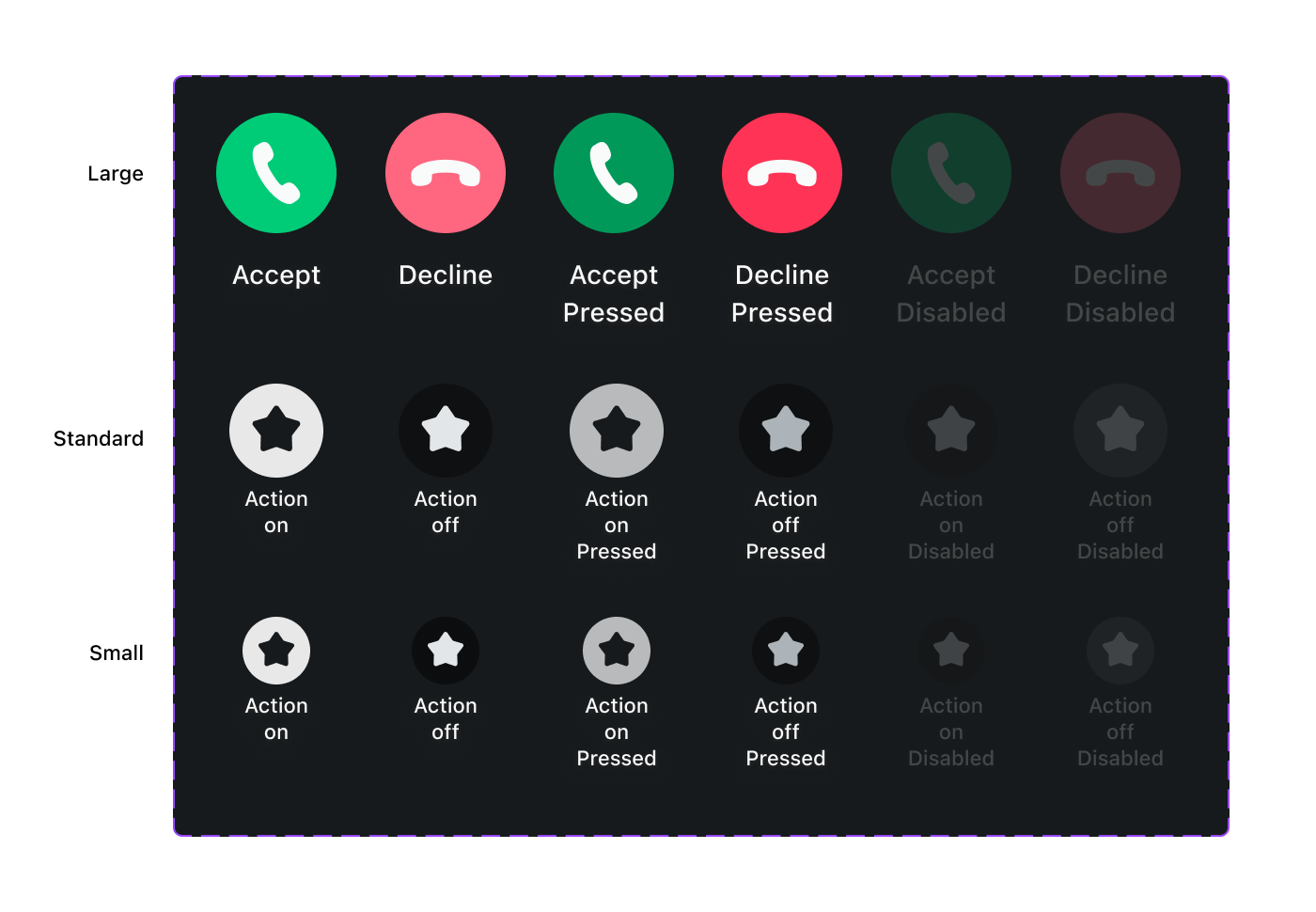
流信息
流信息(stream info)用以展示当前视频流的相关信息和状态,支持显示一个名称字段和至多两个icon状态显示。
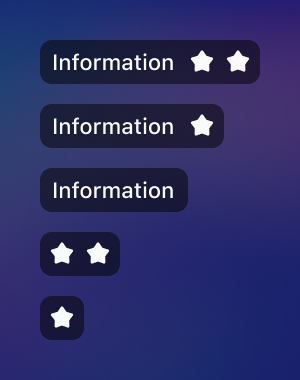
信号展示
信号展示(Signal)用以展示当前视频流的信号强度,分为未知、信号弱、信号中等、信号强四种状态。
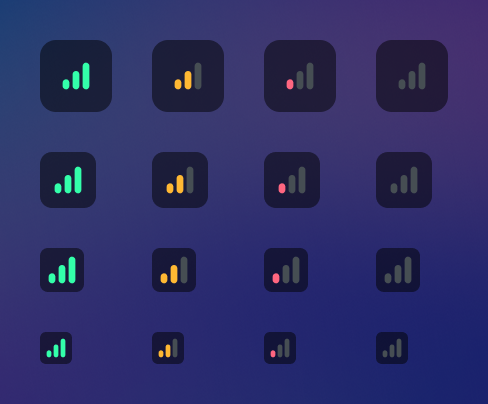
背景图
背景图(Background Picture)用于界面的背景图展示,支持用户自定义图片。

控件(Components)
顶部条
顶部条(TopBar)用于展示当前视图标题,并可对当前页面进行整体的控制。 支持左侧一个操作(最小化),右侧一个操作(一般为群组通话添加成员),并支持两个操作的显示/隐藏。 中间展示三个字段:头像、当前视图名称(title)、附加消息(Subtitle),并支持显示信息的显示/隐藏。
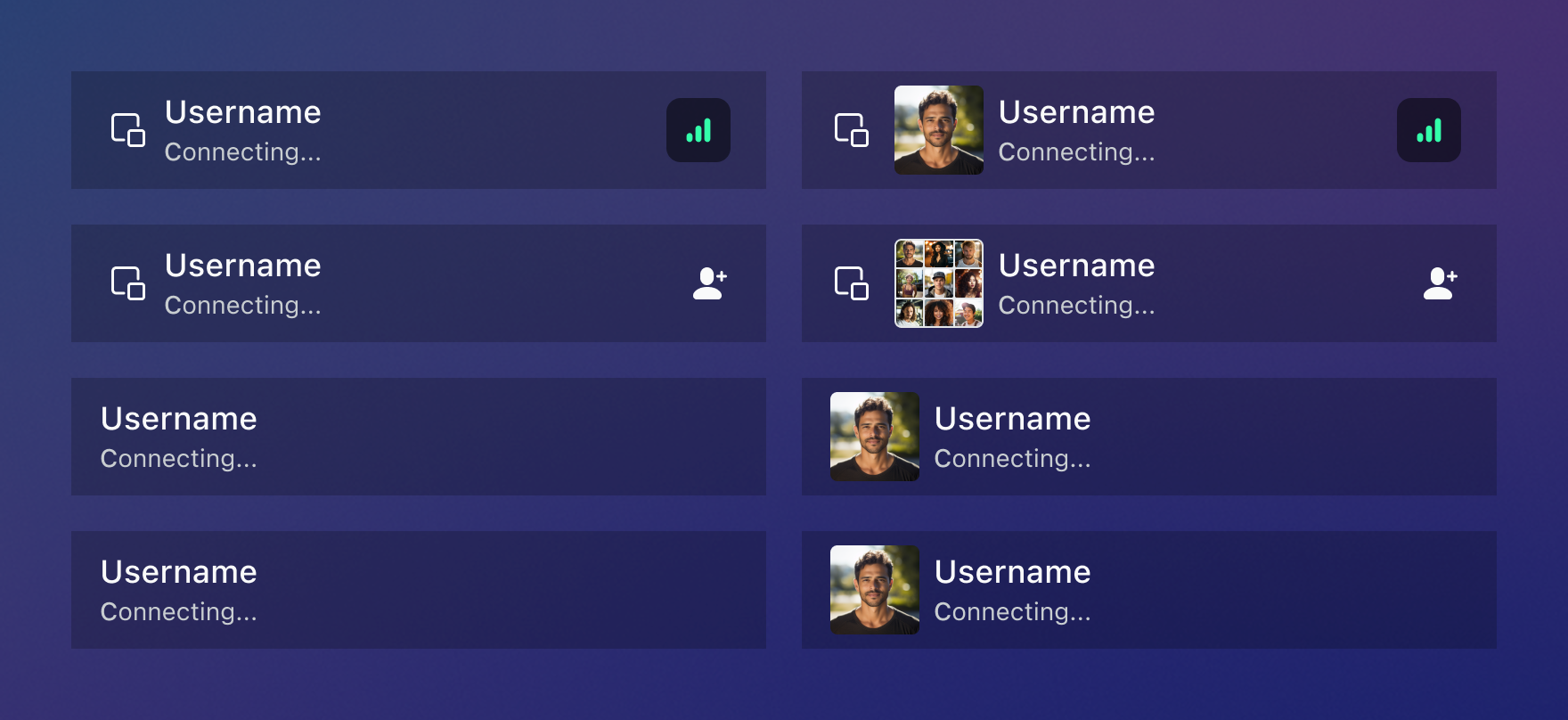
通话操作
通话操作(Actions)为针对当前会话的相关操作项集合。 操作数量上依照当前视图场景的业务需求可做增减。
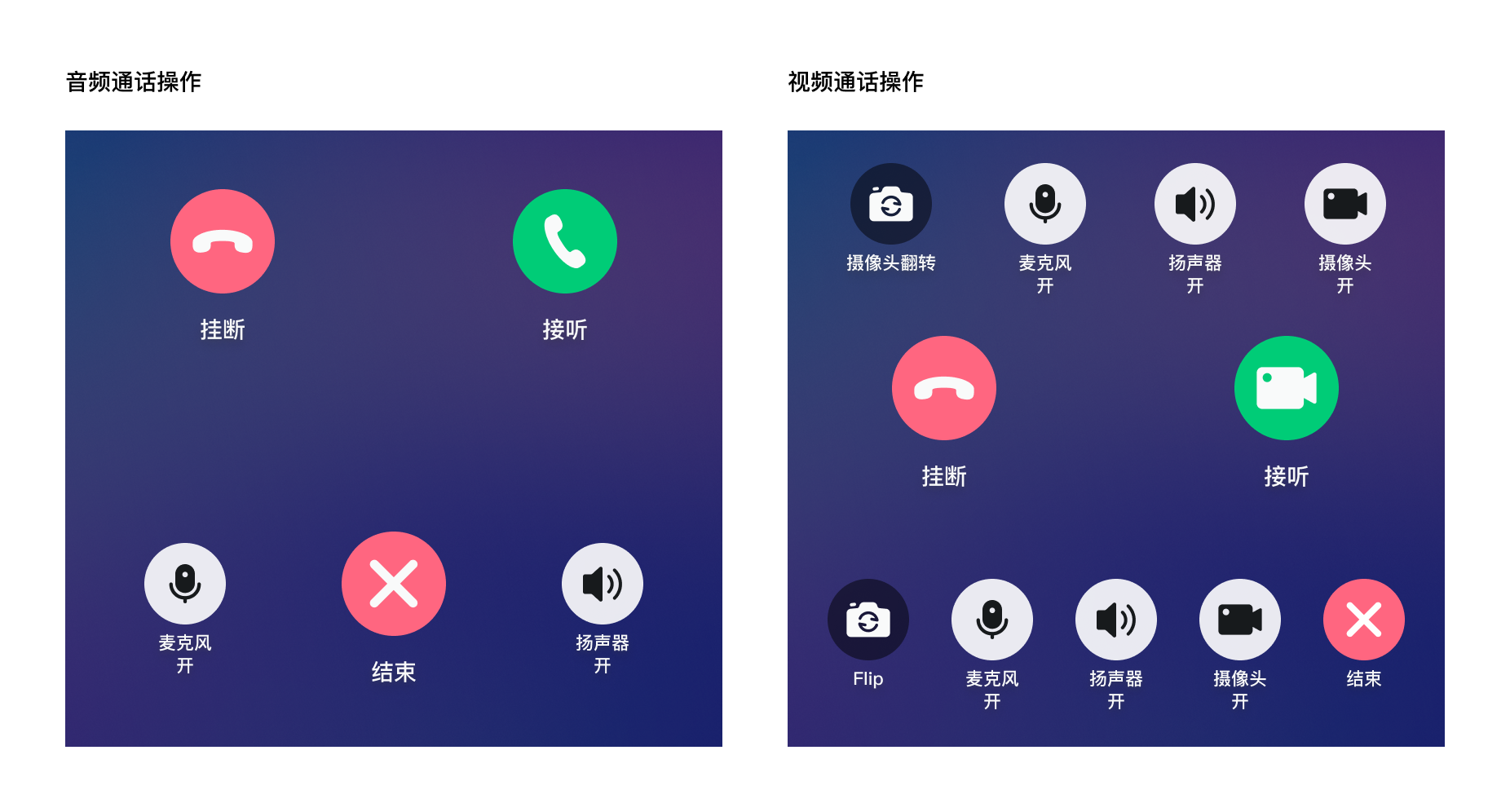
视频流
视频流(Video Stream)展示会话中拉到或者本地获取的视频流,左下角展示流信息,右上角展示当前流信号强度。
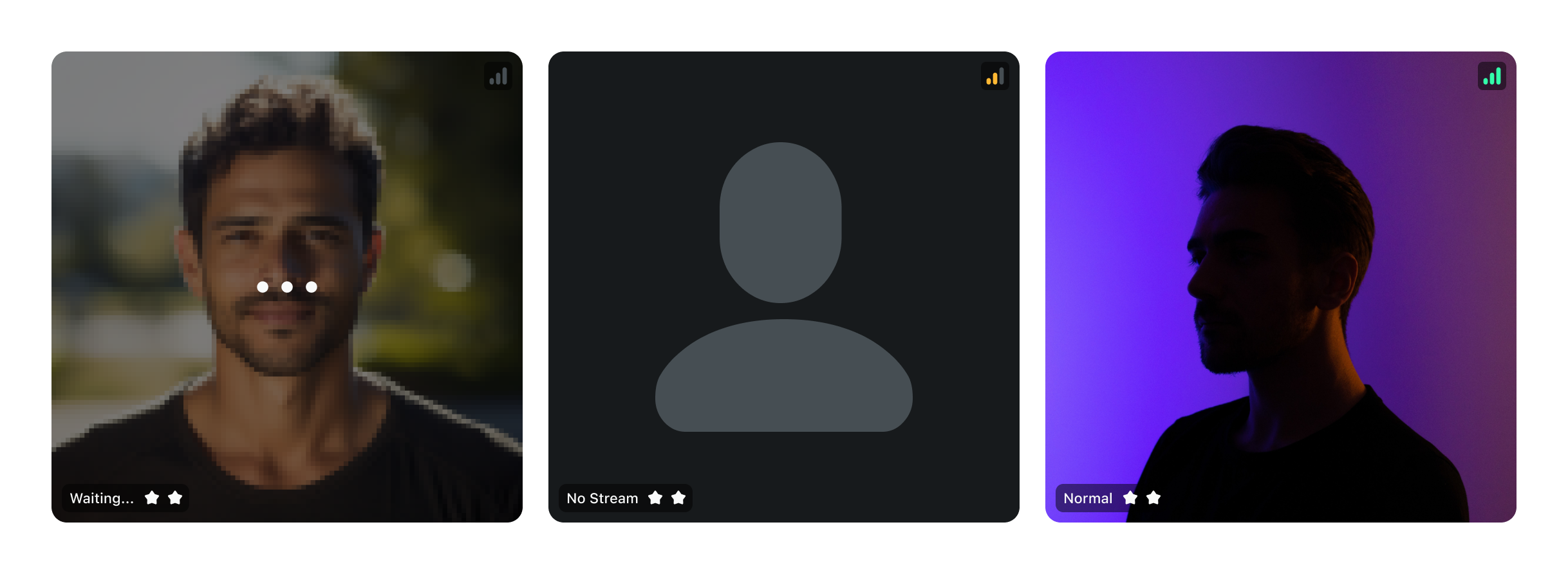
视频流列表
在多人会话中,多个视频流组成的列表(Video Stream list),拥有一般列表展示状态和聚焦列表展示状态。

通话浮窗
通话浮窗(PiP)用以在通话最小化时显示会话状态/一对一视频通话中次要视频流的展示,分为群通话、一对一视频通话样式,且悬浮窗可被收起。
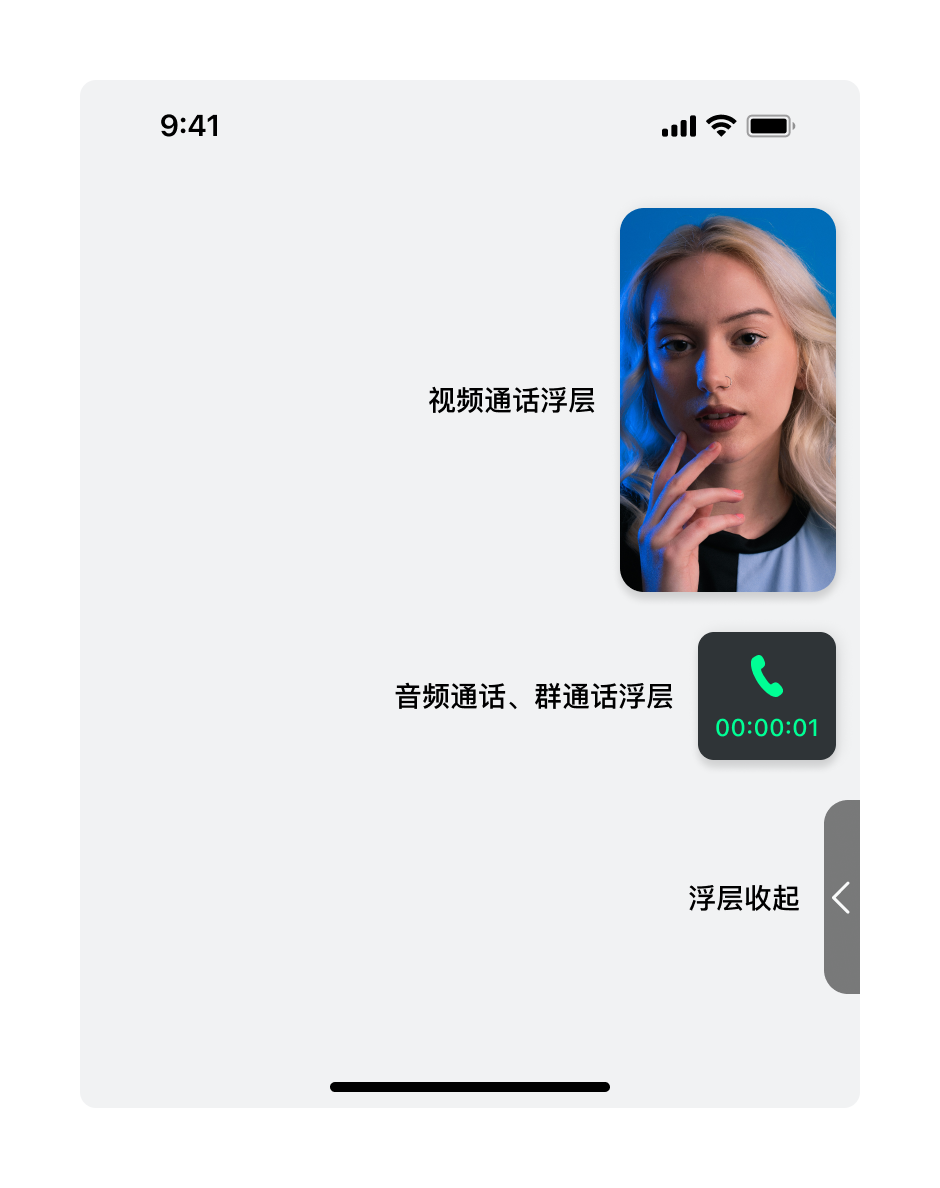
来电通知
来电通知(Incoming Call Notification)用以在App内与当前通话不相关页面展示时的来电提示。 以条幅通知的形式展示在界面顶部,显示字段有:头像、主标题、次标题、通话成员头像列表;支持接听、挂断、点击展示通话详情三个点击操作。 并依照当前Chat UIKit主题,显示不同的模式(onlight/ondark)。
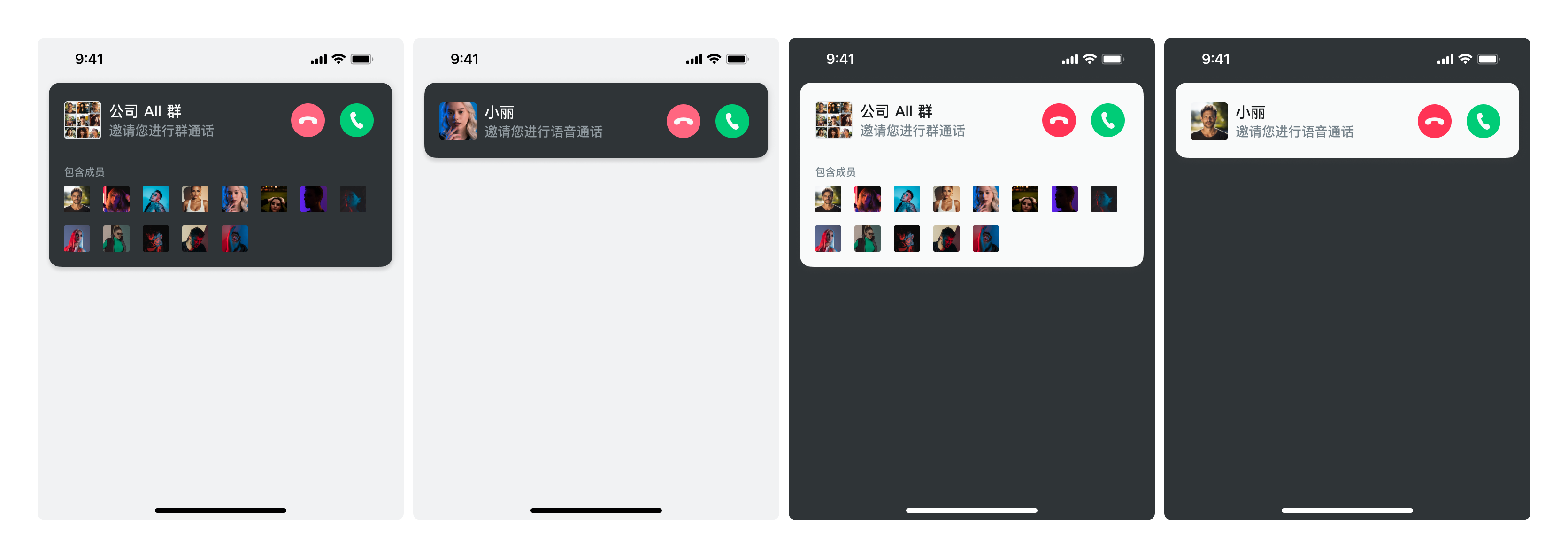
视图(View)
一对一音频通话视图
一对一音频通话视图(One-on-One Audio Call View) 包括主叫视图(receive)、被叫视图(answer)和通话中视图(calling)。
主叫视图
主叫视图(receive)用于一对一音频通话接通前的展示和操作,分为顶部信息、底部操作、背景图三部分。
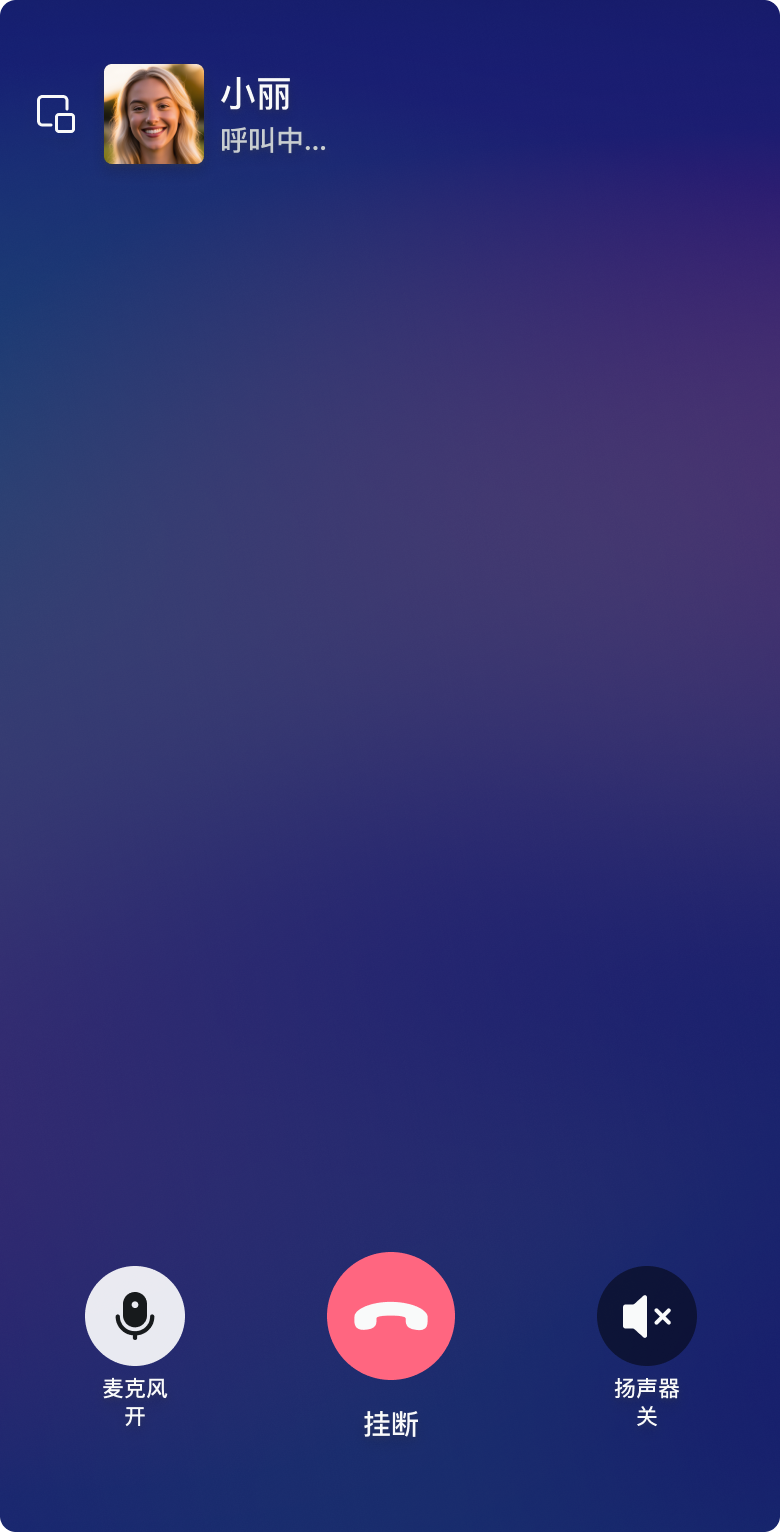
被叫视图
被叫视图(answer)用于接到一对一音频通话邀请时的展示和操作,分为顶部信息、底部操作、背景图三部分。
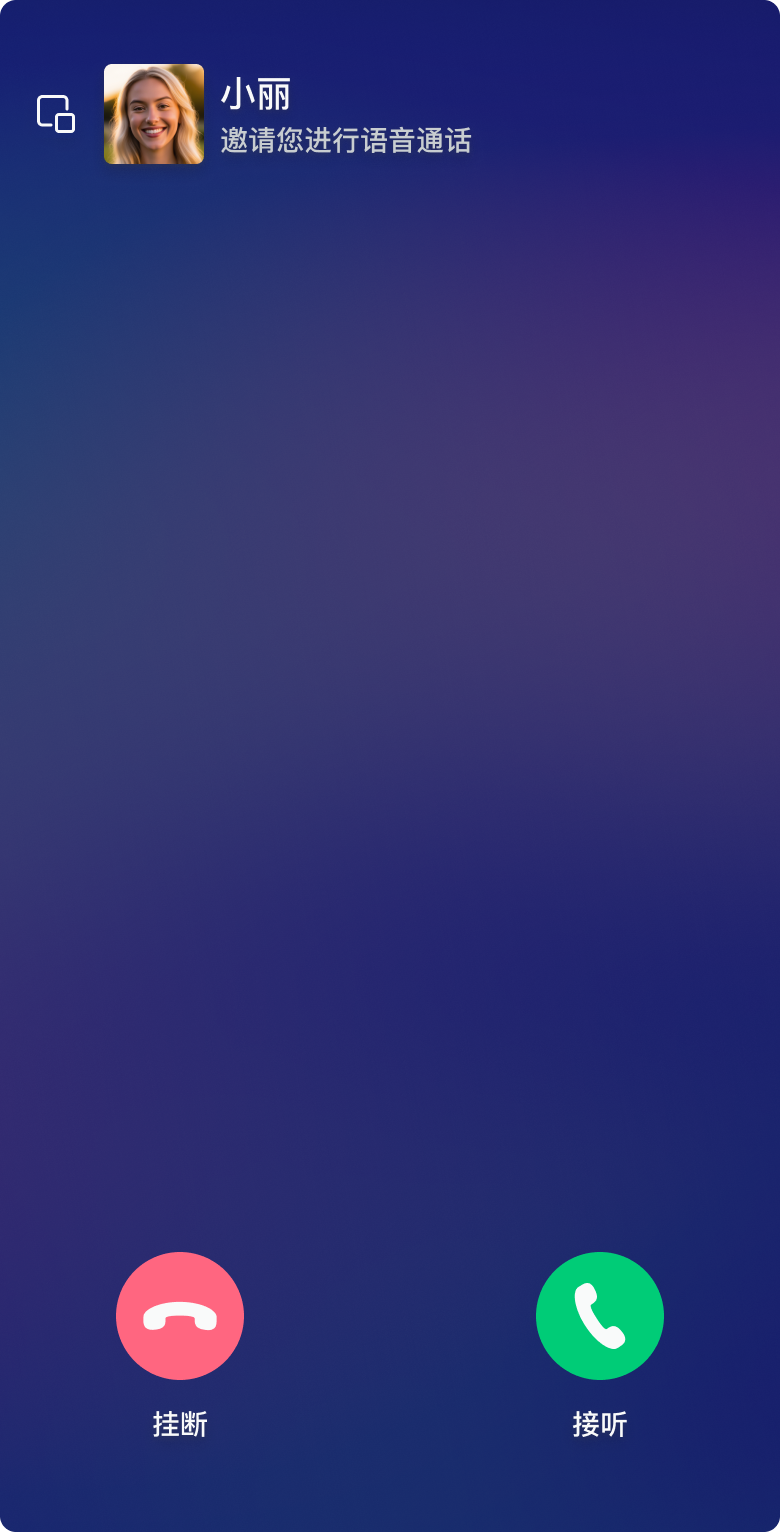
通话中视图
通话中视图(calling)用于一对一音频通话中的展示和操作,分为顶部信息、底部操作、背景图三部分。
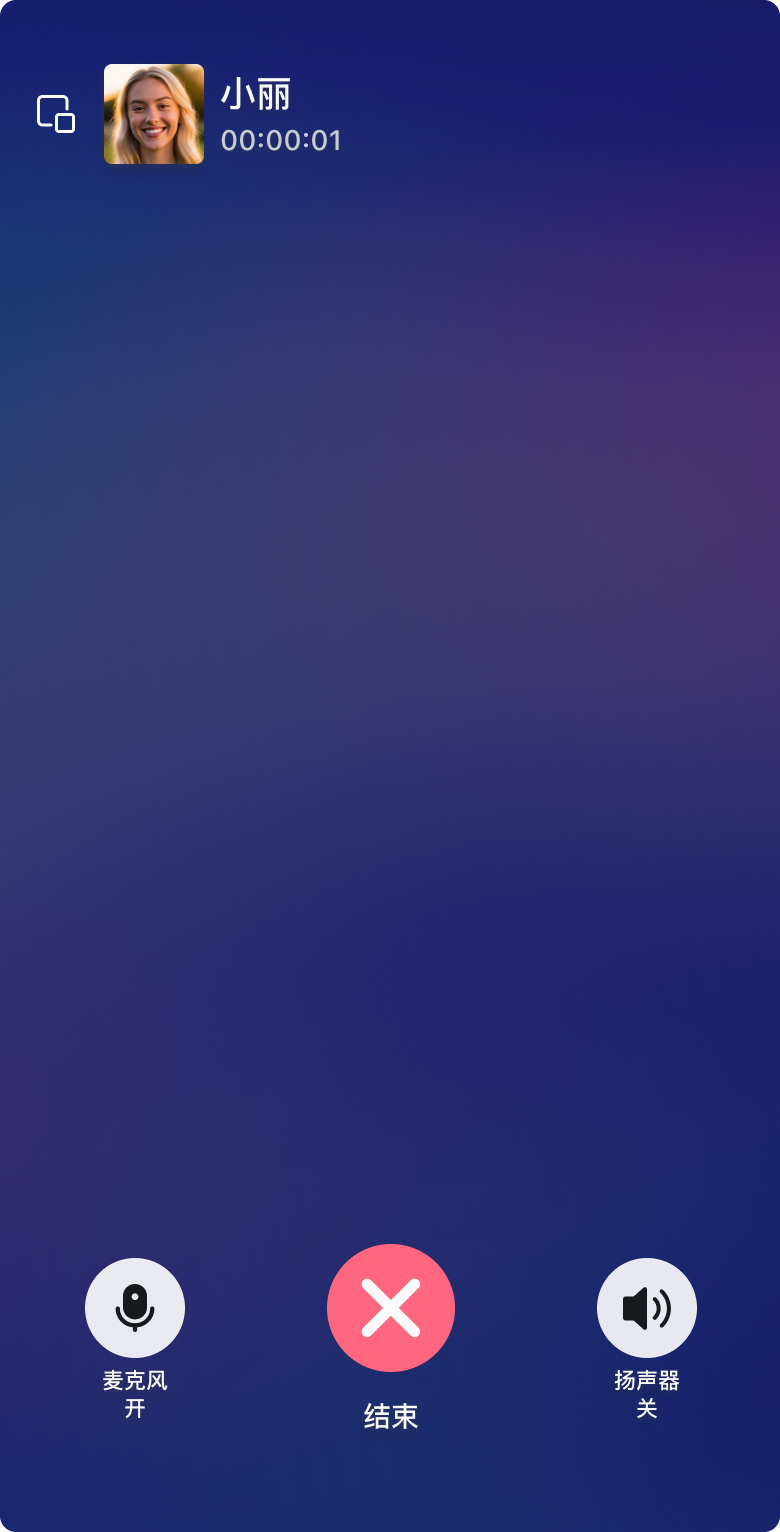
一对一视频通话视图
一对一视频通话视图(One-on-One Video Call View)包括主叫视图(receive)、被叫视图(answer)和通话中视图(calling)。
主叫视图
主叫视图(receive)用于一对一视频通话接通前的展示和操作,分为顶部信息、底部操作、本地视频流展示三部分。

被叫视图
被叫视图(answer)用于接到一对一视频通话邀请的展示和操作,分为顶部信息、底部操作、本地视频流展示三部分。
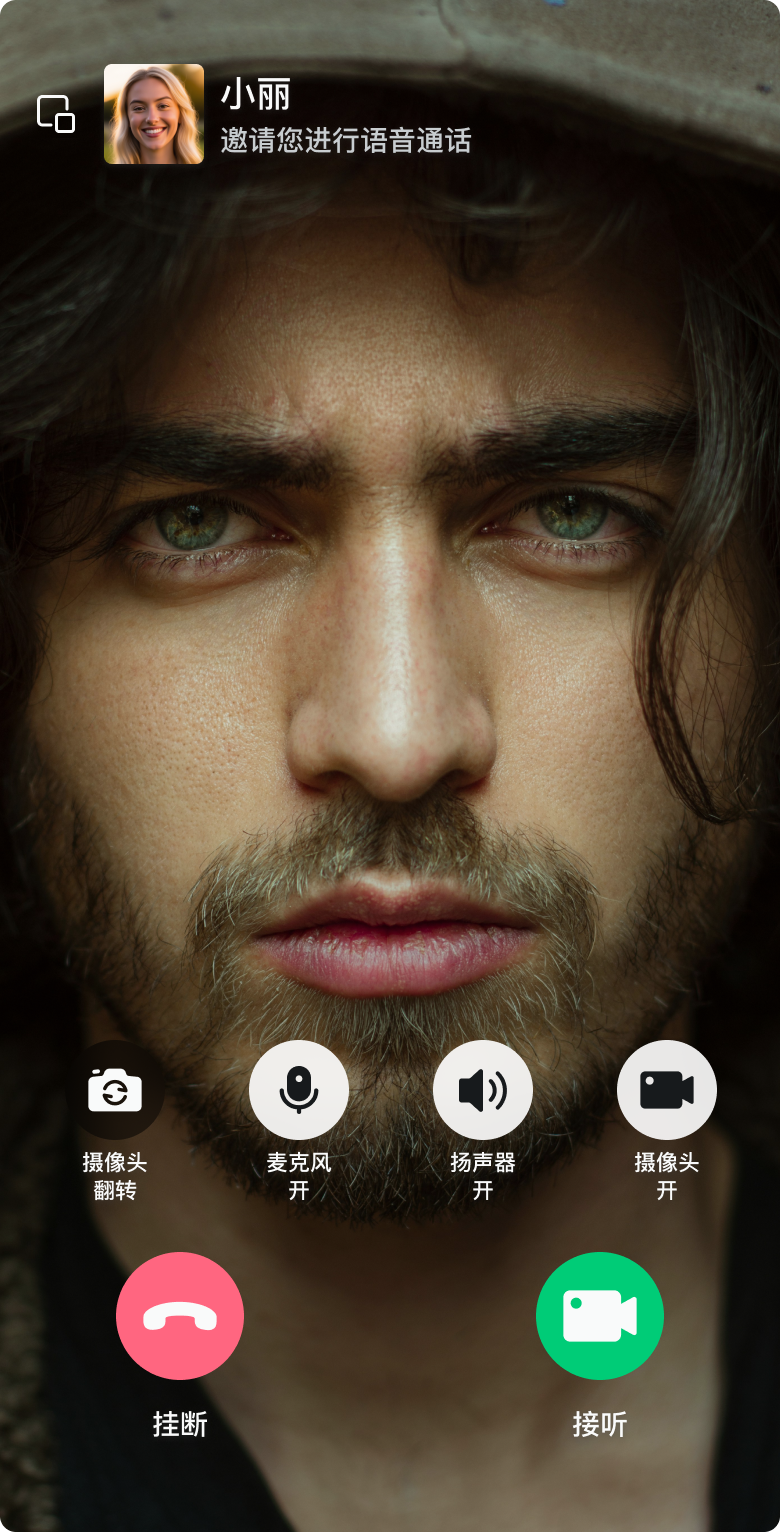
通话中视图
通话中视图(calling)用于一对一视频通话中的展示和操作,分为顶部信息、底部操作、双方视频流展示三部分。
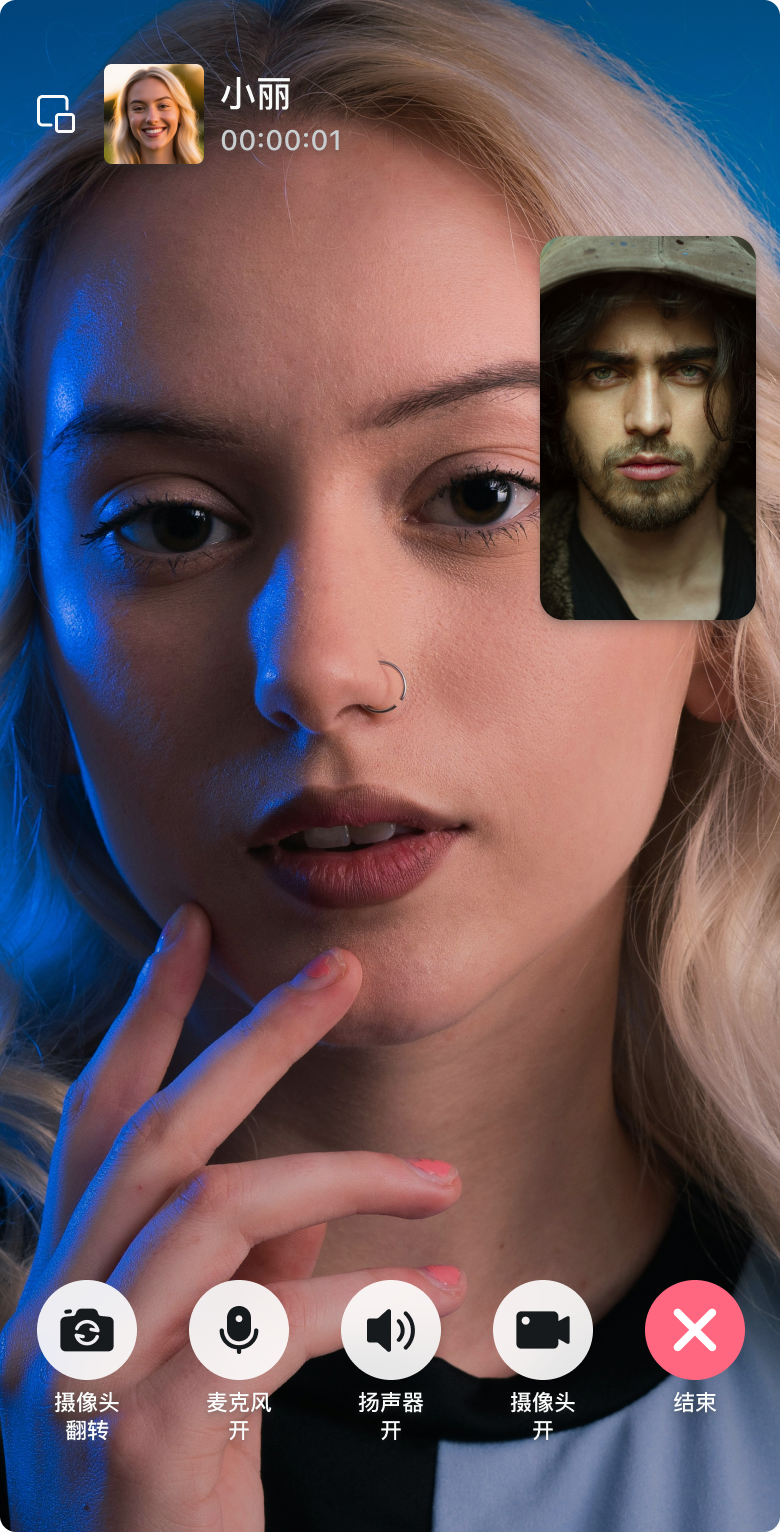
多人通话视图(Multi Call View)
被叫视图
被叫视图(answer)用于接到多人通话接邀请的展示和操作,分为顶部信息、底部操作、本地视频流展示三部分。
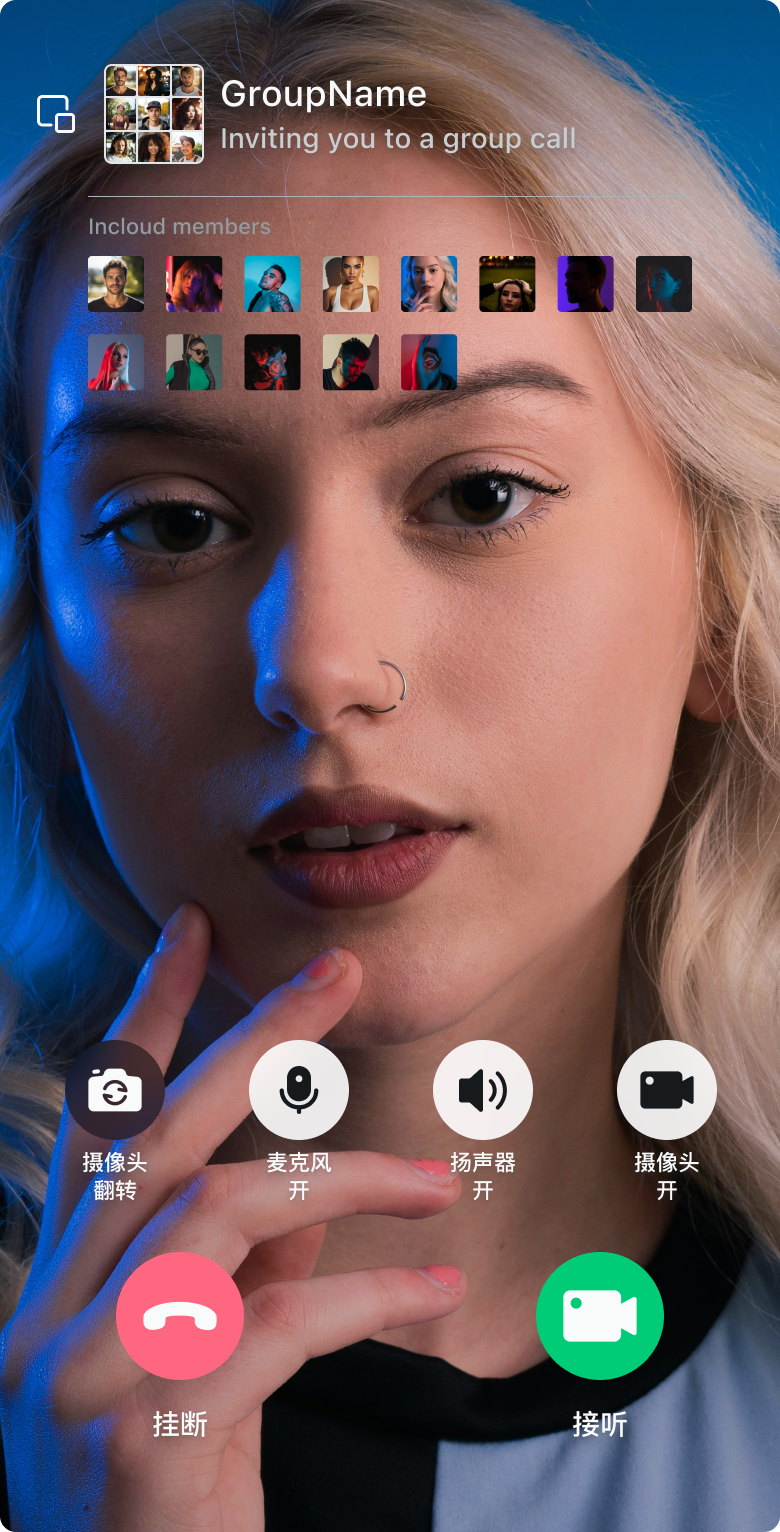
通话中视图
通话中视图(calling)用于多人通话进行中的展示和操作,分为顶部信息、底部操作、多人视频流展示三部分。

通话相关消息样式
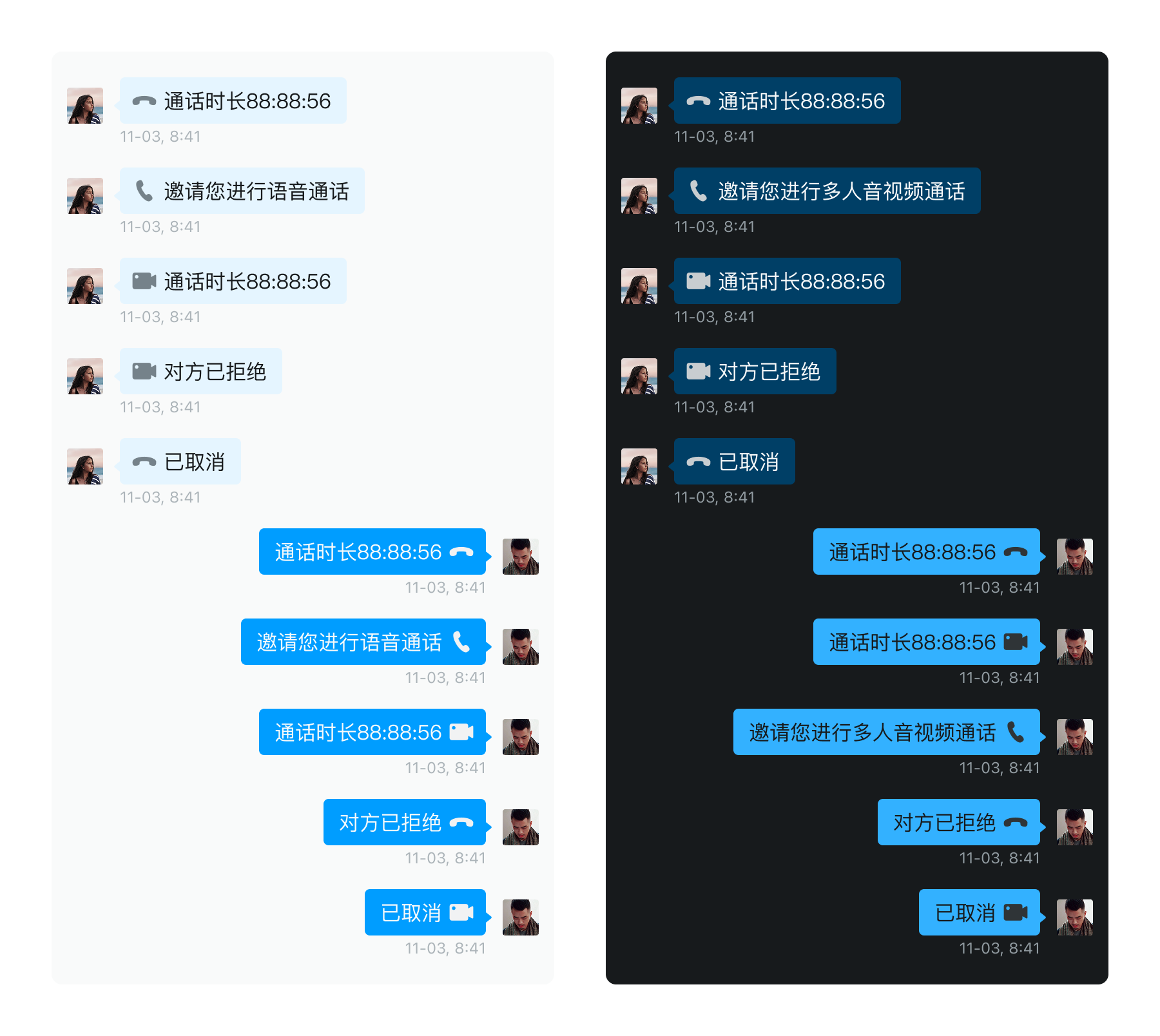
关于通话相关消息样式(Call Msg),详见 单/群聊人机交互界面工具包。
设计资源
设计资源(Design Resources)详见 Figma 链接。
